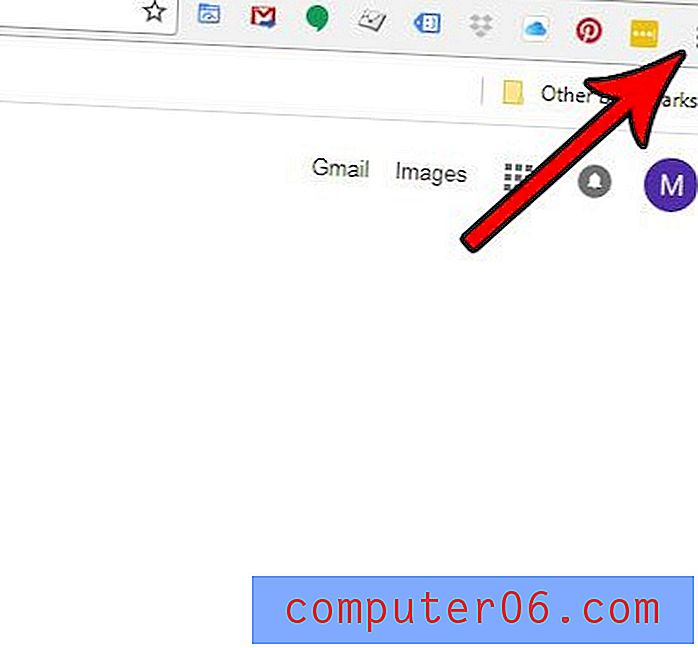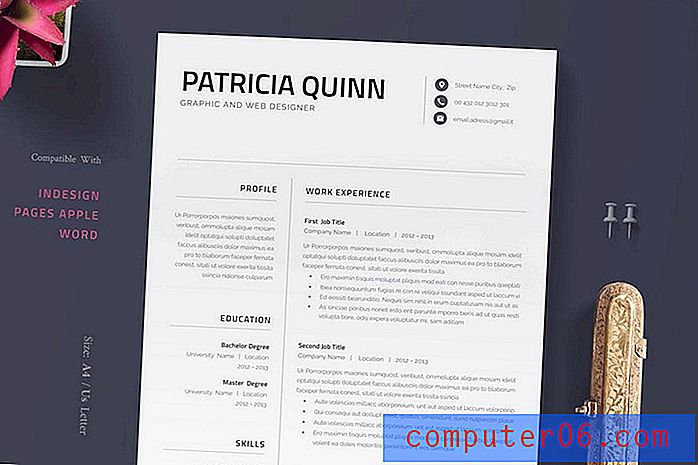Как да покажете раздела за програмисти в Excel 2010
Microsoft Excel 2010 използва уникална навигационна структура чрез различните раздели, показани в горната част на прозореца. Всеки раздел съдържа множество различни инструменти и опции, които можете да използвате, за да персонализирате външния вид и поведението на данните, които сте въвели в електронните си таблици. Въпреки че има огромен брой опции, налични в тези асортирани раздели, има още повече неща, които можете да направите, като добавите раздела Developer в горната част на прозореца. Много уроци, които намерите онлайн за разширени задачи на Excel, ще включват този раздел, така че е важно да знаете как да го покажете.
Меню за програмисти на Excel 2010
Конфигурацията на раздела по подразбиране в Microsoft Excel 2010 изглежда така -

В зависимост от другите програми, които сте инсталирали на вашия компютър, като например Adobe или счетоводни програми, може да имате и някои други раздели. Но разделът Developer не е в инсталация по подразбиране. Затова продължете да четете по-долу, за да научите простия метод за показване на раздела Developer и получаване на достъп до разнообразните инструменти, които съдържа.
Стъпка 1: Стартирайте Excel 2010.
Стъпка 2: Щракнете върху раздела Файл в горния ляв ъгъл на прозореца, след което щракнете върху Опции в долната част на колоната вляво.
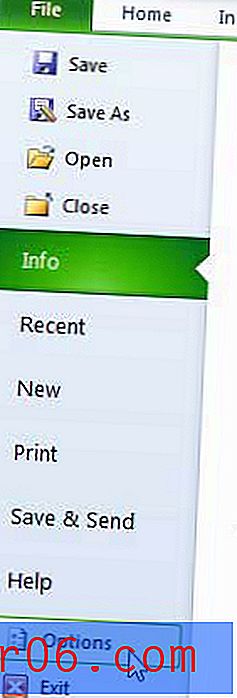
Стъпка 3: Щракнете върху Персонализиране на лентата от списъка с раздели в лявата част на прозореца Опции на Excel .
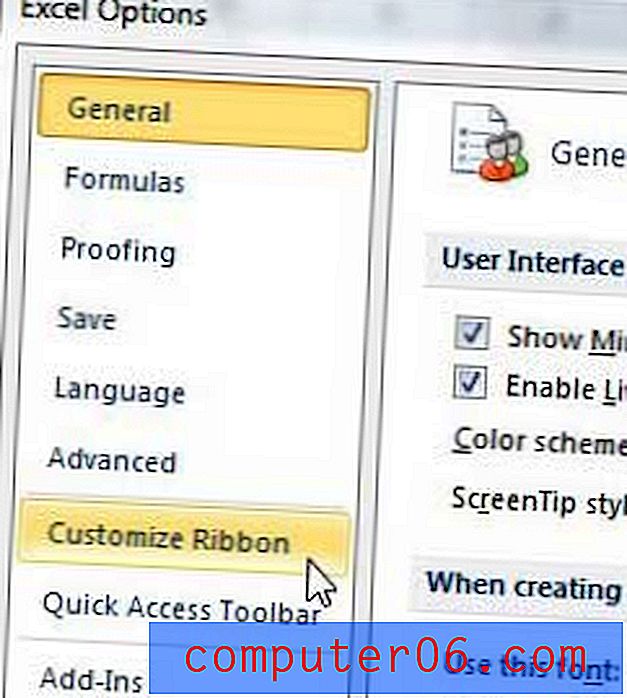
Стъпка 4: Поставете отметка вляво от Developer в секцията Main Tabs в дясната страна на този прозорец.
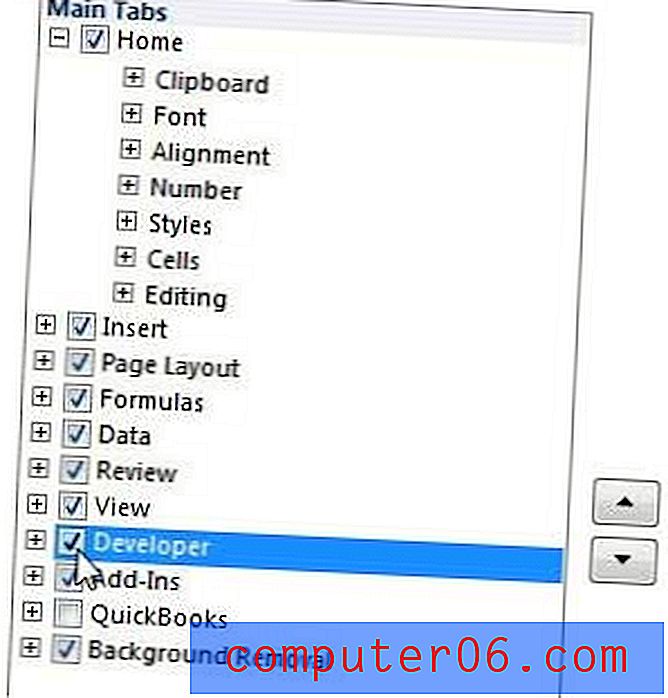
Стъпка 5: Щракнете върху бутона OK в долната част на прозореца, за да приложите промените си.
Вече ще имате раздел Разработчик в горната част на екрана си по този начин -

Този нов раздел ви осигурява достъп до много нови опции и инструменти, които ще разширят функционалността на вашата инсталация в Excel.
Имали ли сте проблеми с поведението на хипервръзките в електронните си таблици в Excel? Научете как да деактивирате настройката за автоматична хипервръзка в Excel 2010, за да можете да вмъквате URL адреси и местоположения на файлове, без Excel да ги превръща в хипервръзки с възможност за кликване.